电脑版百度网盘设置默认文件下载路径的方法
2023-08-23 14:37:21作者:极光下载站
百度网盘相信多数小伙伴都有在使用,你可以通过该网盘将一些大文件上传到里面进行存放备份,并且该网盘中的存容量是很大的,因此备份的内容可以有很多,并且备份的文件内容类型有图片、文档、视频以及音频等多种类型可以进行上传,此外你也可以直接将存放在百度网盘中文件进行下载,那么下载文件就需要进行下载位置路径的选择,你可以设置默认的下载文件位置路径,从而可以让下载的文件下载到自己喜欢的文件夹中,下方是关于如何使用电脑版百度网盘修改下载文件位置的具体操作方法,如果你需要的情况下可以看看方法教程,希望对大家有所帮助。
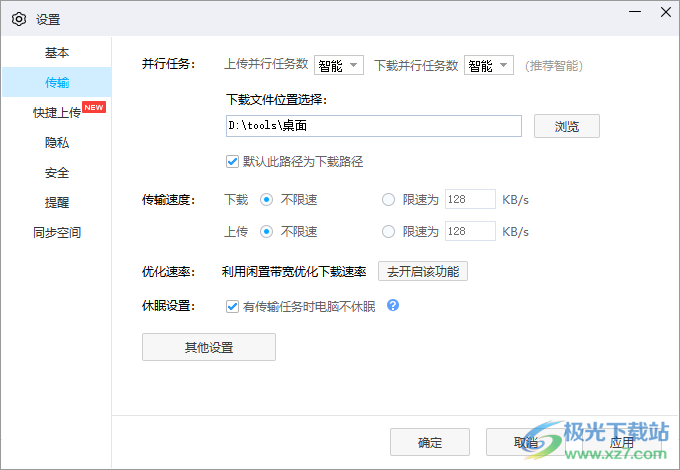
方法步骤
1.将电脑版的百度网盘进行登录打开,将鼠标移动到右上角的设置图标的位置进行点击。
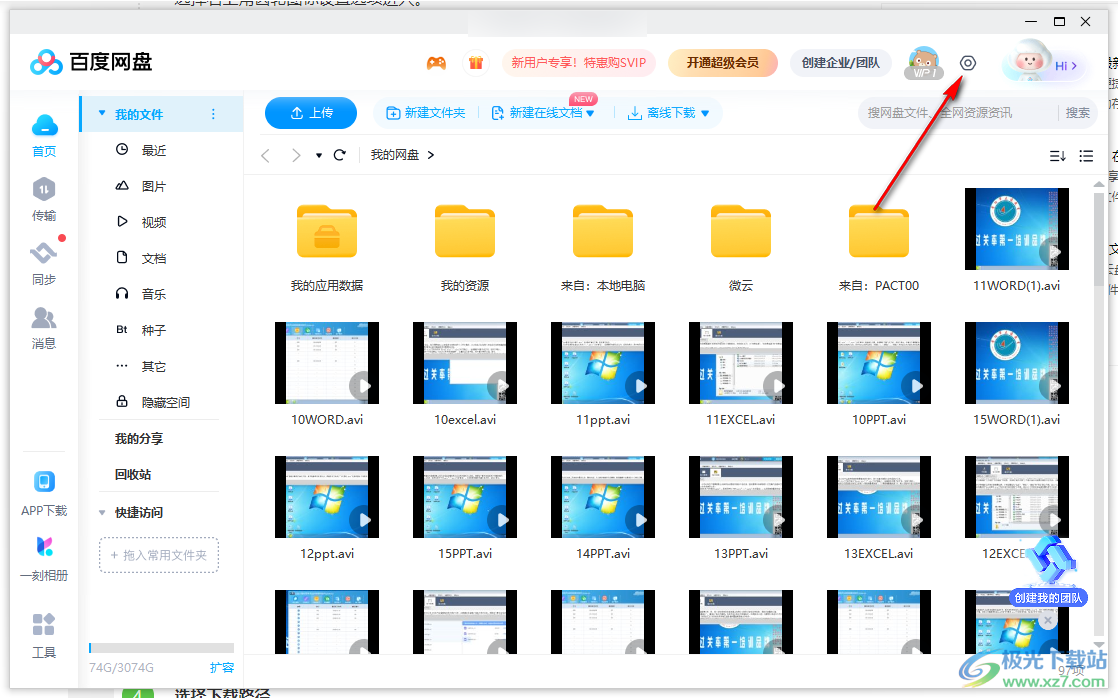
2.随后,即可在该图标的位置下方弹出一个菜单选项,在该菜单选项中将【设置】选项进行点击一下进入。
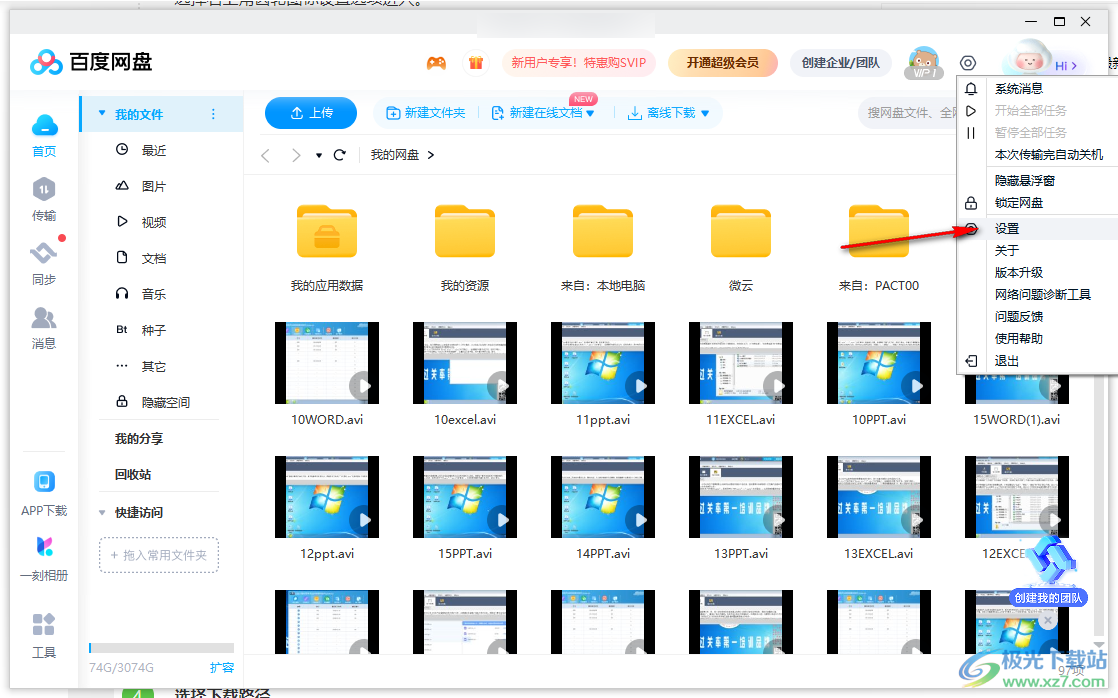
3.那么就可以进入到设置的窗口中了,在该窗口中点击左侧的【传输】选项,然后在右侧页面中将【默认此路径为下载路径】勾选上,之后再点击【浏览】按钮。
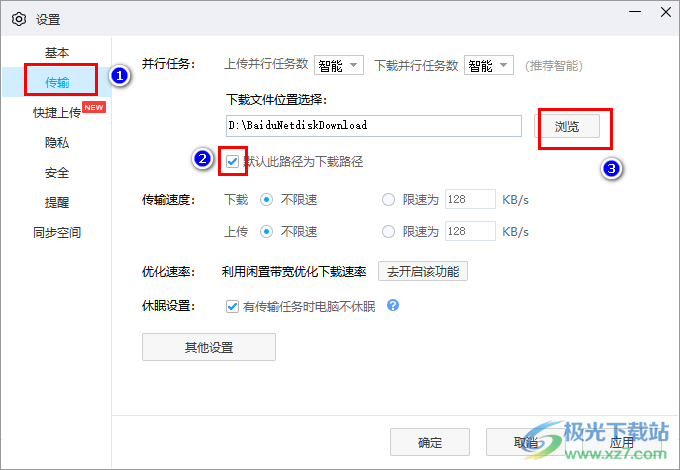
4.这时,在打开的窗口中,即可选择自己喜欢的下载路径进行选择,然后点击确定按钮。
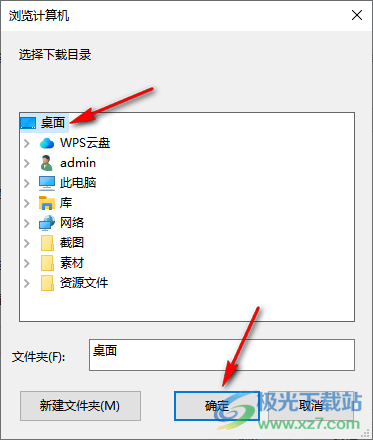
5.完成之后,会返回到设置窗口中,在该窗口中将底部的应用和确定按钮进行依次点击即可保存设置,那么当你在该网盘中进行下载文件的时候,就会自动选择你设置的下载路径进行下载。
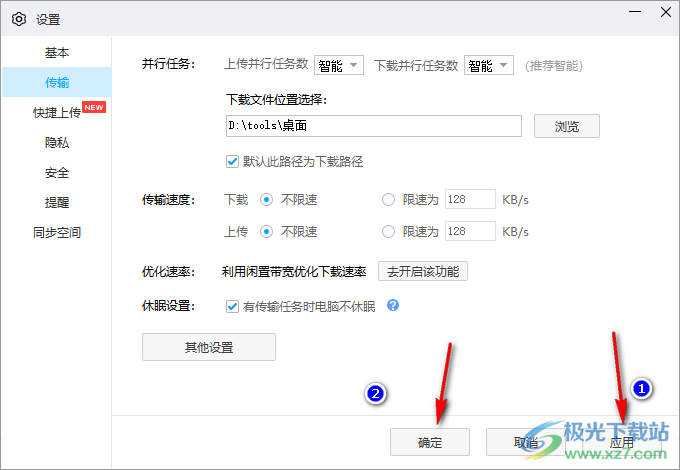
以上就是关于如何使用电脑版百度网盘设置默认的下载文件位置的具体操作方法,如果你需要在百度网盘中进行下载自己想要的文件,那么就可以将下载路径修改成自己想要的下载路径位置就好了,感兴趣的话可以操作试试。
